excel怎么自定义视图 操作方法步骤 -pg电子游戏试玩平台网站
编辑:周舟 | 时间:2023-12-12 16:24:19
来源:互联网
正文
编辑推荐
在excel表格当中要自定义视图的方法,实际上非常简单,只需要将excel表格打开,进入excel表格的编辑界面,点击鼠标左键,选择excel表格的单元格,然后移动鼠标的光标在上方菜单栏中点击视图按钮,下方菜单栏就会出现一系列的有关视图的设置选项,直接在视图下方的菜单栏当中找到自定义视图这一选项,使用鼠标点击一下就可以进入自定义视图的编辑界面,进行视图的自定义。
需要使用的工具:电脑华为mate book,windows 10,wps office v 11.1.0.11194.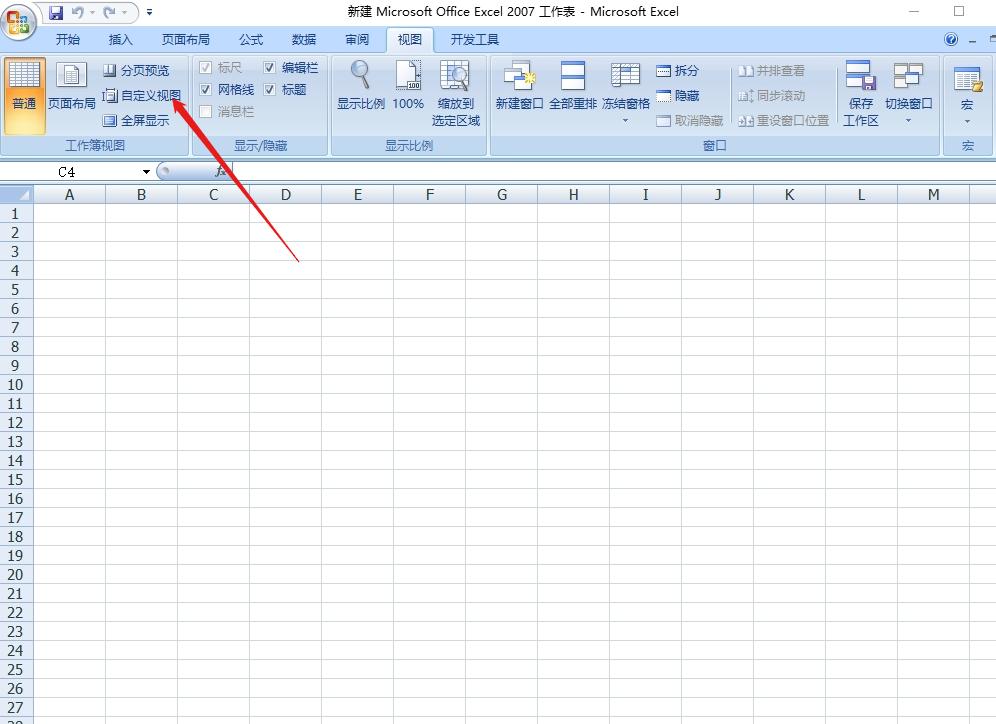 在excel表格当中设置自定义视图的操作方法步骤:
在excel表格当中设置自定义视图的操作方法步骤:
1. 先在电脑桌面上找到需要进行自定义设置视图的以下文档,使用鼠标双击一下excel文档的名称,将excel文档打开,进入excel文档的编辑界面。
2. 在excel文档的编辑界面当中,找到需要进行自定义视图设置的单元格,使用鼠标单击一下,将这个单元格选中。
3. 移动鼠标的光标,在上方的菜单栏当中找到视图按钮,使用鼠标点击视图按钮,下方就会出现一系列的进行视图编辑的工具。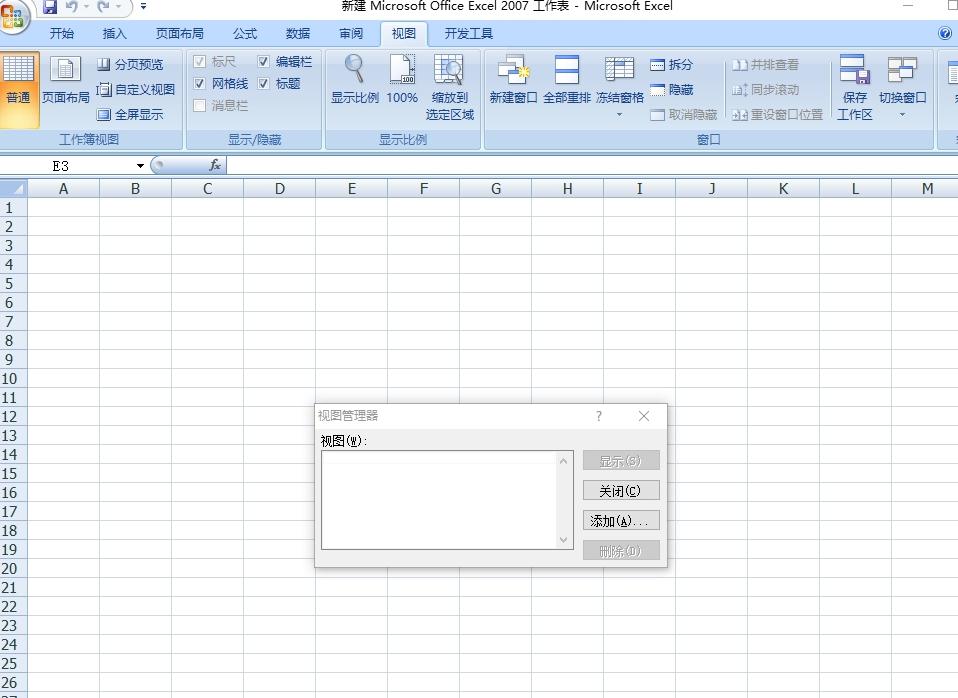 4. 在视图下方所出现的众多选项当中,找到自定义视图这一选项,使用鼠标单击选装将自定义视图的设置页面的打开。
4. 在视图下方所出现的众多选项当中,找到自定义视图这一选项,使用鼠标单击选装将自定义视图的设置页面的打开。
5. 点击自定义视图按钮之后,页面上就会弹出视图管理器的编辑界面,在视图管理器窗口当中选择添加选项,这时就会进入添加视图的窗口。
6. 在添加视图的弹出窗口中的名称后面的输入框中输入视图的名称。然后在下方视同包括的选项当中,将两个选项全部勾选,直接在这两个选项前面的正方形的方块中点击一下,在方块中打上对勾即可。
7. 勾选完成之后,点击弹出页面的确定按钮,这样自定义的视图就会添加到视图管理器查看的视图列表当中了。
8. 如果想要应用所自定义的视图,直接单击自定义视图的按钮,进入视图管理器的窗口,选择刚刚添加的视图,然后点击右侧的显示按钮,就就会显示自定义视图时打开的工作表。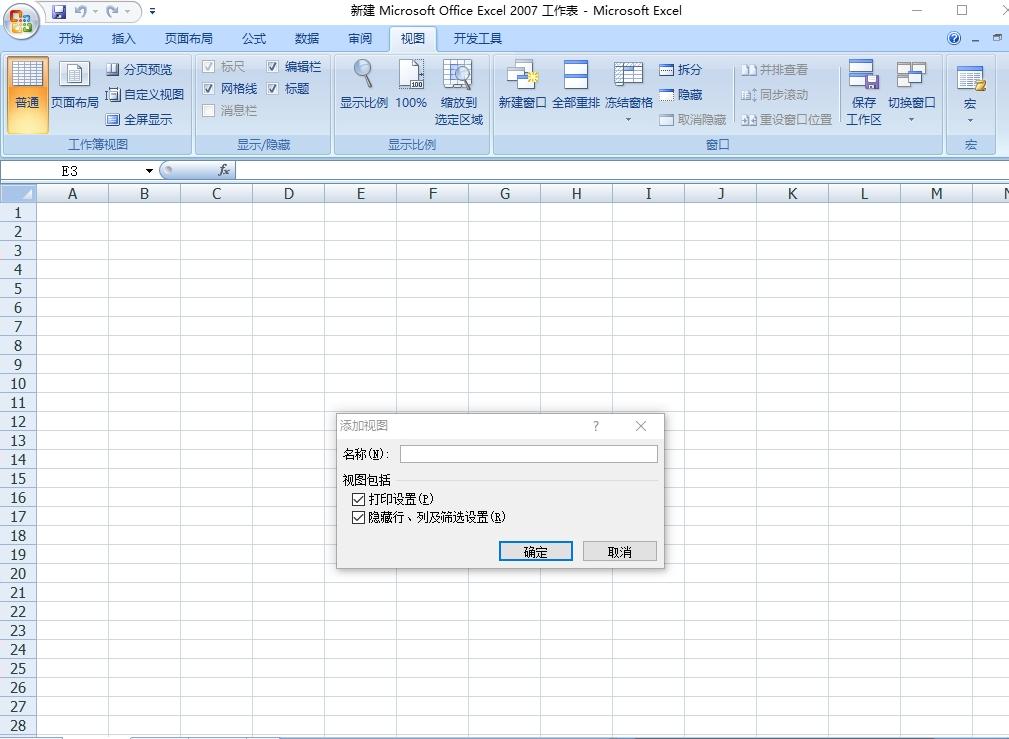
需要使用的工具:电脑华为mate book,windows 10,wps office v 11.1.0.11194.
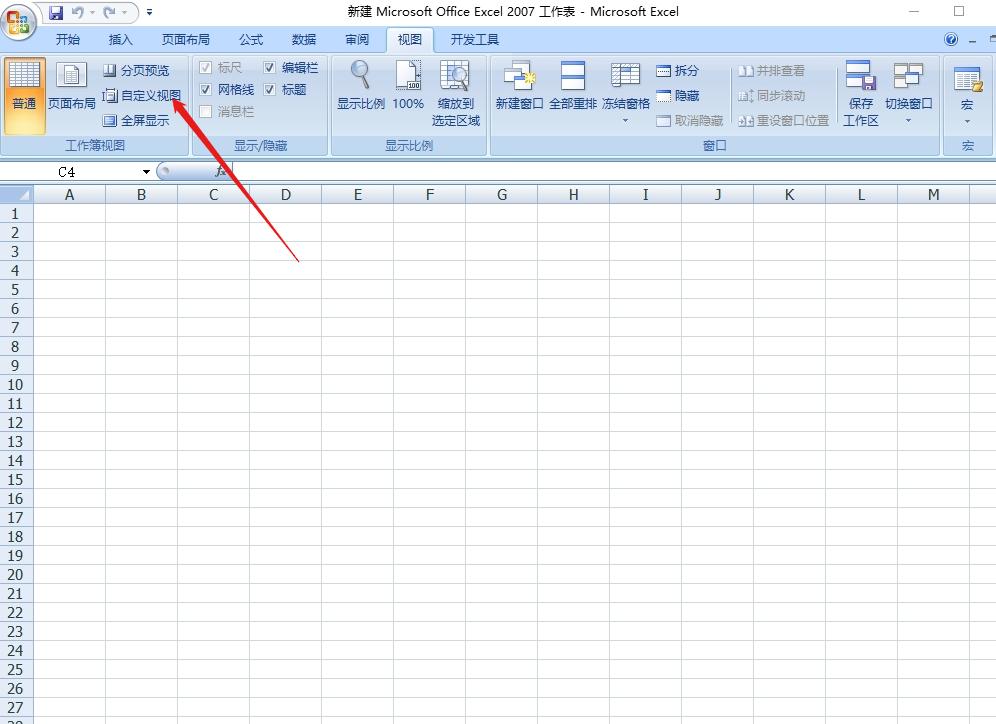
1. 先在电脑桌面上找到需要进行自定义设置视图的以下文档,使用鼠标双击一下excel文档的名称,将excel文档打开,进入excel文档的编辑界面。
2. 在excel文档的编辑界面当中,找到需要进行自定义视图设置的单元格,使用鼠标单击一下,将这个单元格选中。
3. 移动鼠标的光标,在上方的菜单栏当中找到视图按钮,使用鼠标点击视图按钮,下方就会出现一系列的进行视图编辑的工具。
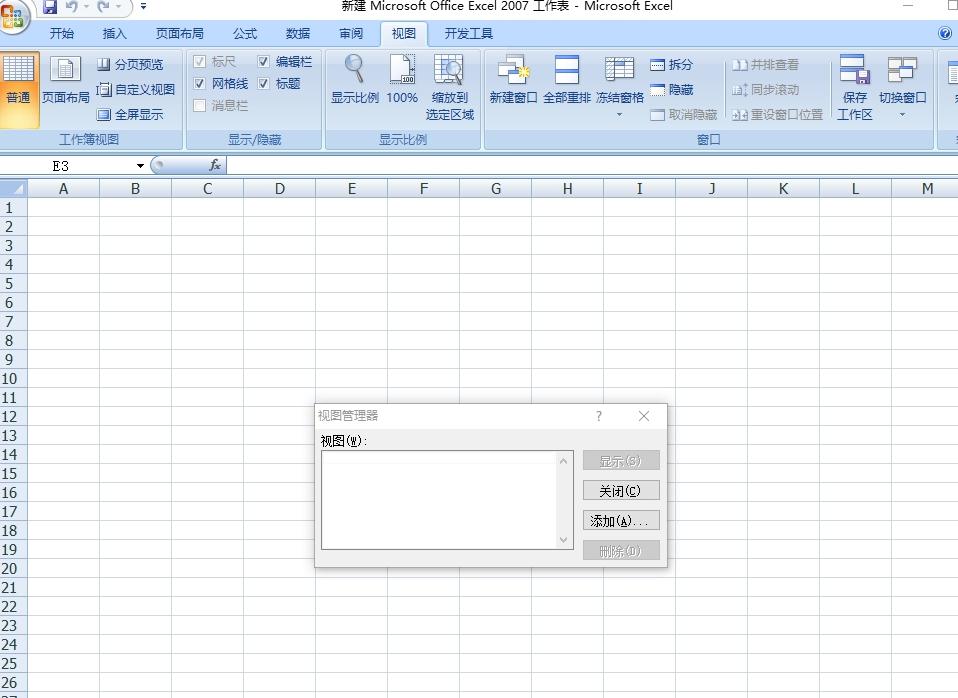
5. 点击自定义视图按钮之后,页面上就会弹出视图管理器的编辑界面,在视图管理器窗口当中选择添加选项,这时就会进入添加视图的窗口。
6. 在添加视图的弹出窗口中的名称后面的输入框中输入视图的名称。然后在下方视同包括的选项当中,将两个选项全部勾选,直接在这两个选项前面的正方形的方块中点击一下,在方块中打上对勾即可。
7. 勾选完成之后,点击弹出页面的确定按钮,这样自定义的视图就会添加到视图管理器查看的视图列表当中了。
8. 如果想要应用所自定义的视图,直接单击自定义视图的按钮,进入视图管理器的窗口,选择刚刚添加的视图,然后点击右侧的显示按钮,就就会显示自定义视图时打开的工作表。
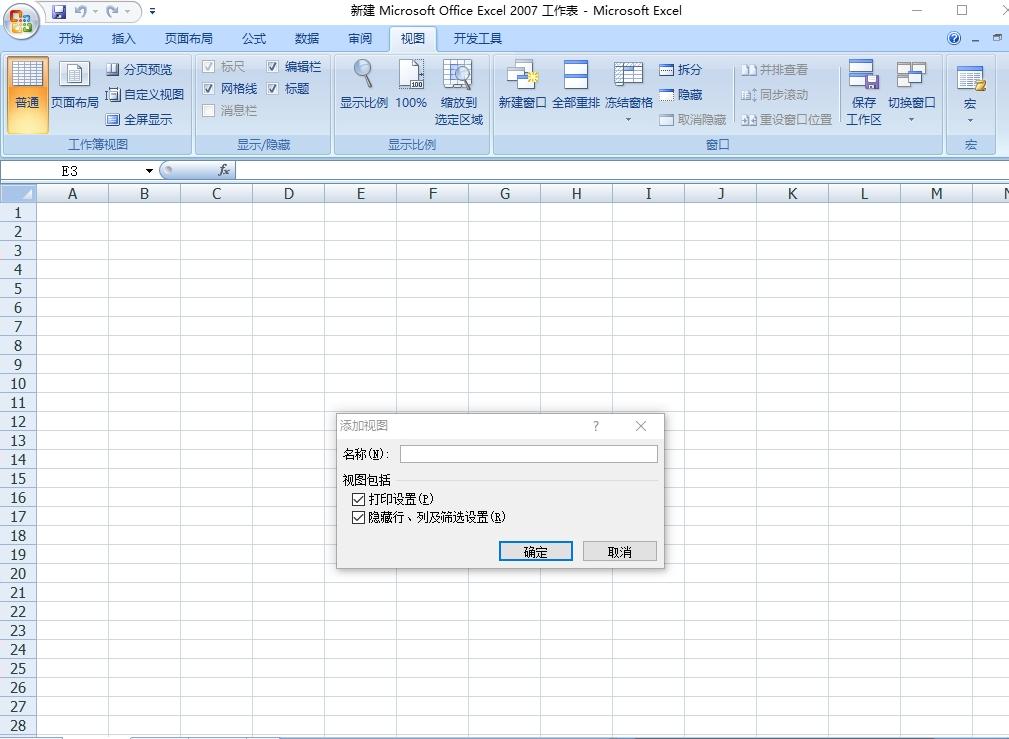
查看全部
文章作者

风信子
深知我心才能久居我心
最新文章
1
- excel怎么自定义视图 操作方法步骤
- 在excel表格当中要自定义视图的方法,实... [ ]